Kako prenesti podatke iz naprave iPhone ali iPad v novo napravo Galaxy z aplikacijo Smart Switch
Ko prvič zaženete napravo Galaxy, se bo prikazala pozdravna stran. Tapnite "iPhone ali iPad". Izberite omrežje Wi-Fi, nato nastavite vaš račun Google in poljubno kartico SIM ter začnite uporabljati Smart Switch.

1. korak: povežite se
Svojo novo napravo Galaxy povežite s staro napravo iPhone ali iPad s kablom USB-C-Lightning. Za prenos podatkov potrdite vašo novo napravo Galaxy kot zaupanja vredno napravo. Ko se na vaši napravi iPhone ali iPad prikaže opozorilo "Zaupate temu računalniku?", tapnite "Zaupam".

2. korak: izberite
Izberite podatke, ki jih želite prenesti iz vaše stare naprave, nato tapnite "Prenesi".
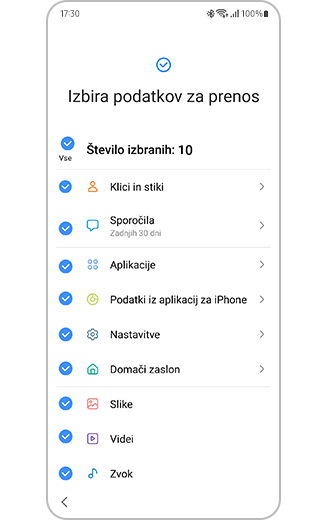
3. korak: uvozi
Začnite uvažati in aplikaciji Smart Switch pustite, da opravi delo namesto vas. Vaša naprava Galaxy bo v hipu pripravljena za uporabo. Kabel naj ostane priključen. Po zaključku nastavitve v obvestilih preverite stanje vašega prenosa.
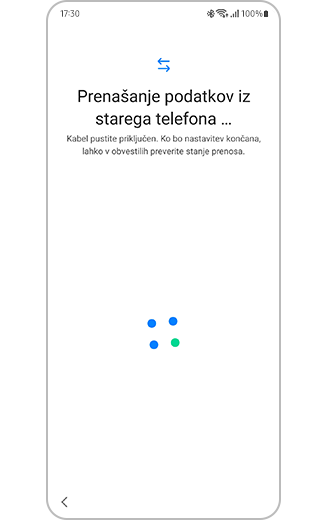
4. korak: prenesite več
Ste kaj pozabili? Tapnite možnost "Pridobi svoje podatke iCloud" in se nato prijavite v svoj račun iCloud. Izberite vsebino, ki jo želite prenesti, in tapnite "Uvozi".
Opomba:
- za prenos podatkov iz storitve iCloud se morate prijaviti v vaš račun iCloud in izbrati vsebino, ki jo želite prenesti, nato pa tapniti možnost "Uvozi".
- Preneseta lahko tudi aplikacije Android, ki se ujemajo z vašimi aplikacijami iOS.
Kako prenesti nastavitve zaslona, tipkovnice in navigacije v novo napravo Galaxy
Izkoristite svojo izkušnjo s prejšnjim telefonom z aplikacijo Smart Switch, in sicer tako, da svoje prilagojene nastavitve priročno in enostavno prenesete v nov telefon.
Hvala za vaše mnenje
Odgovorite na vsa vprašanja.
Code to Open Chat Window











